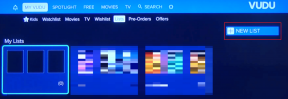Hogyan futtassunk olyan programokat, amelyekben nem bízunk az elszigeteltségben a Sandboxie segítségével
Vegyes Cikkek / / February 12, 2022
Ha a geek hányados bárhol a magasabb oldalon van, akkor nyugodtan feltételezhetjük, hogy jó néhány programot telepít (és eltávolít). A számítógépet is úgy kell beállítania, hogy selymesen sima gépként működjön. Ez a két állapot gyakran ütközik egymással, amikor olyan szoftvert telepít, amely pusztítást okoz a számítógépen. Új és még nem tesztelt programok elszigetelt virtuális környezetben történő telepítése mindkét világból a legjobbat nyújtja.
Sandboxie egy könnyű és kompakt ingyenes szoftver, amely megakadályozza, hogy a hibákra hajlamos programok és web alapú rosszindulatú programok hatással legyenek a számítógépére. A biztonsági szoftver virtuális homokozót hoz létre, és lehetővé teszi telepítsen új szoftvert, az Ön böngészője és más böngészőalapú alkalmazások biztonságos környezetben, az operációs rendszer mélyebb rétegeitől védve. A Sandboxie segít tesztelni az új, nem bizonyított alkalmazásokat, és eldönteni, hogy megtartja vagy kidobja őket.

Telepítse és futtassa a Sandboxie-t
A Sandboxie egy 2 MB-os letöltés. A Windows összes 32 bites verzióján fut. Az első telepítéskor a Sandboxie megjeleníthet egy szoftverkompatibilitási dobozt, amely megerősítést követően lehetővé teszi, hogy bizonyos beállításokat módosítson saját beállításain és az általa létrehozott homokozóban.
A Sandboxie a helyi menüből futtatható. A jobb gombbal a szoftverre kattintva kiválaszthatja a Futtassa a Sandboxed-et parancs. A homokozóban is megnyithat egy programot a Parancsnak küldeni a helyi menüből. A védett módban való böngészéshez használhatja az alapértelmezett Sandbox webböngészőt is, amely az alapértelmezett böngésző sandbox-klónja.
Továbbá, ha megnyitja a Sandbox Controlt, bármelyik programot megnyithatja a következő menüparancsból:
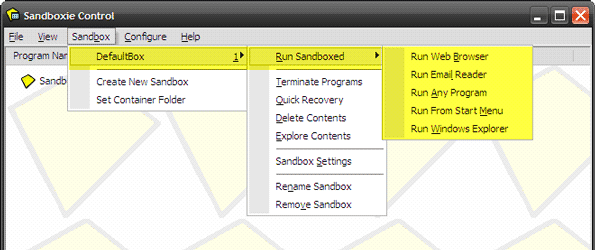
A virtuális környezet biztonsága
Teszteljük a Sandboxie-t a Firefox megnyitásával és egy szoftver letöltésével. A program minden „sandboxos” példányát „#” szimbólum azonosítja a címsorban. A sandbox program (jelen esetben a Firefox böngésző) szintén sárga kerettel van kiemelve. A böngésző ezen sandbox-példányába telepített összes alkalmazás (pl. Firefox-bővítmények) a homokozóban is megtalálható lesz. Firefox esetén a bővítmény telepítése után újraindított böngésző is megnyílik a sandboxon belül.
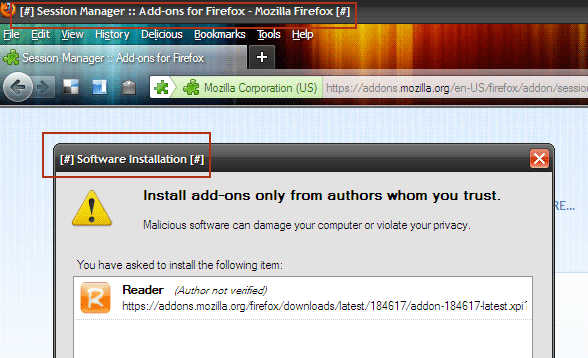
Sandboxie Control az aktuális sandbox tárolójában futó programok futási állapotát mutatja. Egynél több homokozót is létrehozhat.
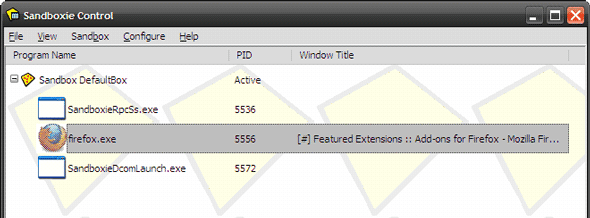
A böngészés közben letöltött fájlok szintén a homokozóba kerülnek. A Sandboxie lehetőséget ad erre visszaszerez a fájlt, és helyezze át a Windows kicsomagolt részébe, ha úgy dönt, hogy megtartja.
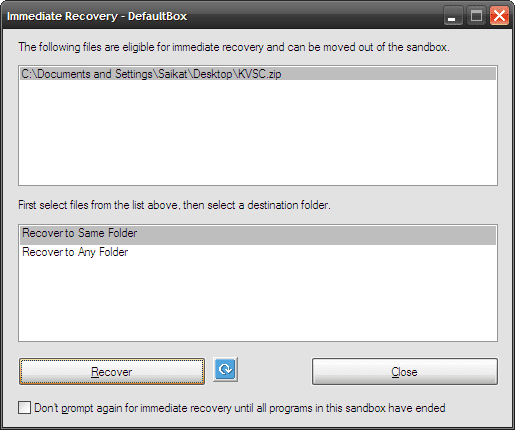
A Sandboxie Control bezárása leállítja az összes programot, és visszaállítja a Windows sorrendjét, amely a program sandboxba helyezése előtt létezett. A Sandbox összes tartalmát törölheti is, miután végzett vele.

Jó elővigyázatosság, ha a Sandboxie-t a letöltő programokkal és a email kliens ha olyasmit tölt le, amiben nem vagy túl biztos. A Sandboxie használható ugyanannak a programnak több példányának futtatására is. Például futtathatja böngészőjét normál módban és homokozó módban is.
A Sandboxie egy teljes értékű oktatóanyaggal érkezik, amely végigvezeti Önt a beállítás és a használat lépésein, hogy számítógépe egészségben maradjon. Futtassa, és mondja el véleményét a sandbox alkalmazás hasznosságáról.
Utolsó frissítés: 2022. február 07
A fenti cikk olyan társult linkeket tartalmazhat, amelyek segítenek a Guiding Tech támogatásában. Ez azonban nem befolyásolja szerkesztői integritásunkat. A tartalom elfogulatlan és hiteles marad.
TUDTAD
A böngészője nyomon követi rendszere operációs rendszerét, IP-címét, böngészőjét, valamint a böngésző beépülő moduljait és kiegészítőit.